Macで音楽ファイルを変換できるソフト
もっと多くのデバイスで楽しめるように、音楽ファイルを変換したいですか。簡単な方法を探していますか。このページには、Macで音楽ファイルを変換できるソフトをお薦めします。また、具体的な方法もあります。
巷には異なるFLAC、WAV、WMA、AAC、AIFF、MP3、MP2、M4A、OGGなど様々な音声フォーマットが存在していてますが、すべての音楽形式に対応できるデバイスはないと思います。それで、不対応の音楽を利用、再生したいなら、音楽ファイル変換ソフトは不可欠です。
音楽変換ソフトとはオーディオファイルの形式(フォーマット、拡張子)を変換できるものです。フリー音楽変換ソフトとか、オンライン音楽変換サイトとか、たくさんの音楽変換方法がありますが、邪魔なポップアップ広告とウイルスはありがちなので、この文章では、Aiseesoft Mac 動画変換 究極という完全安全な音楽ファイル変換ソフトを紹介いたします。フリー音楽変換ソフトではないけど、動画、音楽ファイルをFLAC、WAV、WMA、AAC、AIFF、MP3、MP2、M4A、OGGなどほぼすべての音楽形式に変換でき、更に、MP3、AACなど音楽ファイルもMP4など動画に変換できます。本当に素晴らしいソフトと思います。

Mac 音楽 変換
音楽ファイルをどんな形式に変換すればいいですか
この全面的な音楽ファイル変換ソフトは動画、音楽をMP3、AAC、AIFF、FLAC、M4A、M4R、WAV、WMAなど形式の出力ファイルに変換できます。汎用形式だけでなく、AC3、AMR、AU、DTS、M4B、MP2、MKA、OGGなどもサポートします。
この幾つかのフォーマットの中に、どれは最高ですか。
汎用性
汎用性と言えば、音声フォーマットのなかに最も普及された形式のはMP3です。この形式はデジタル技術によって音響データを扱うための圧縮技術の1つであり、それから作られる音声ファイルフォーマットです。ファイルの拡張子は「.mp3」です。無料のエンコーダ・デコーダソフトウェアを入手可能のMP3に変換したら、すべてのデバイスで利用できる話も言い過ぎではないと思います。ネットで調べて見たら、iPhone、iPad、iPodなどiOSデバイス、PSP、PS3、Wii、Xbox360などゲーム機、Samsung、Nokia、HTC、LG、BlackBerry、Sonyなどスマホはすべて簡単にMP3を再生できます。もし、デバイスに対応できる音楽フォーマットを知らない時、簡単にMP3形式に変換すればいいです。
高音質
しかし、高音質と言えば、ロスレスオーディオのAIFF、FLAC、WAVなどに変換することは最高です。出来る限り音源のままに保存できますが、圧縮率は低いので、ファイルサイズは驚くほど大きいです。1分半ぐらい動画をAIFFにテスト変換したら、取得した音楽ファイルのサイズは15.6MBです。同じ動画をMP3に変換したら、サイズはただ2.13MBです。もし、高音質で綺麗に再生したいなら、音楽ファイルをAIFF、FLAC、WAVに変換すれば、限界まで音質を劣化されません。
Macで音楽ファイルをMP3、WAVなど形式に変換する
ステップ 1製品をインストール、実行
公式サイトからこの音楽ファイル変換ソフトを無料ダウンロードして、お使いのパソコンにインストールしてください。そして、ソフトを起動します。
ステップ 2ステップ2 出力形式を選択
この音楽形式変換ソフトを実行してから、「ファイルを追加」ボタンをクリックして、変換したい音楽ファイルを追加できます。その後、プロフィール欄からどんなオーディオ形式に変換したいを選択してください。気軽く必要に応じる形式を見つけるために、この音声変換ソフトは変換できるオーディオ形式を「普通のオーディオ」、「ロスレスオーディオ」または異なるデバイスに対応する形式に表示されます。また、変換したい音楽形式も検索ボックスを通じて探せます。
ステップ 3ソースファイルのパラメーターを設定
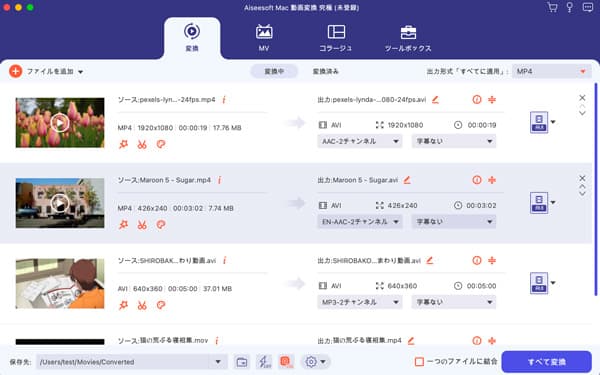
出力形式を選択
音楽変換ソフトとして、Aiseesoft Mac 動画変換 究極もソースファイルのパラメーターを変更できます。例えば、WAVをMP3に変換したいなら、出力形式をMP3に選んで、「設定」ボタンをクリックして、出力ファイルのサンプルレート、オーディオビットレート、チャンネル、エンコーダーを変更できます。普通に既存したオーディオ設定でいいです。
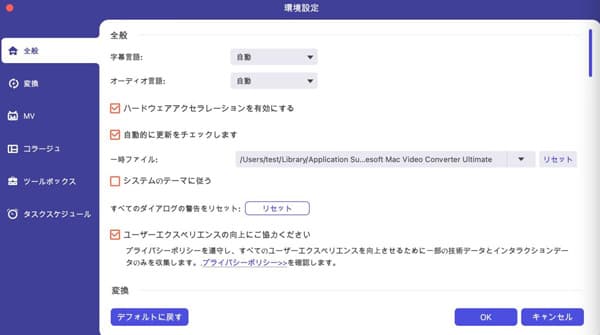
パラメーターを設定
ステップ 4音楽ファイル形式変換を始める
以上の設定が終わったら、変換ボタンをチェックして、音楽ファイルを変換できます。 ヒット:このソフトは音声ファイルのみならず、MP4など動画をMP3に変換することもできます。